このエントリーでは、メルペイに銀行口座を登録して残高へチャージする方法を簡単に紹介しています。
銀行口座からメルペイにチャージしたいという方と、本人確認のために銀行口座を登録したいという方向けの内容になります。
目次
ステップ1:メルペイ設定から新規口座の登録へ
メルカリアプリの画面下のメニューからメルペイのボタンをタップして、メルペイ画面を出します。(すすメルペイの銀行口座登録の場合は、途中の画面からになります。)

画面に銀行口座の登録ボタンがあればそちらから、なければ、 画面を上にスクロールします。
スクロールした画面です。
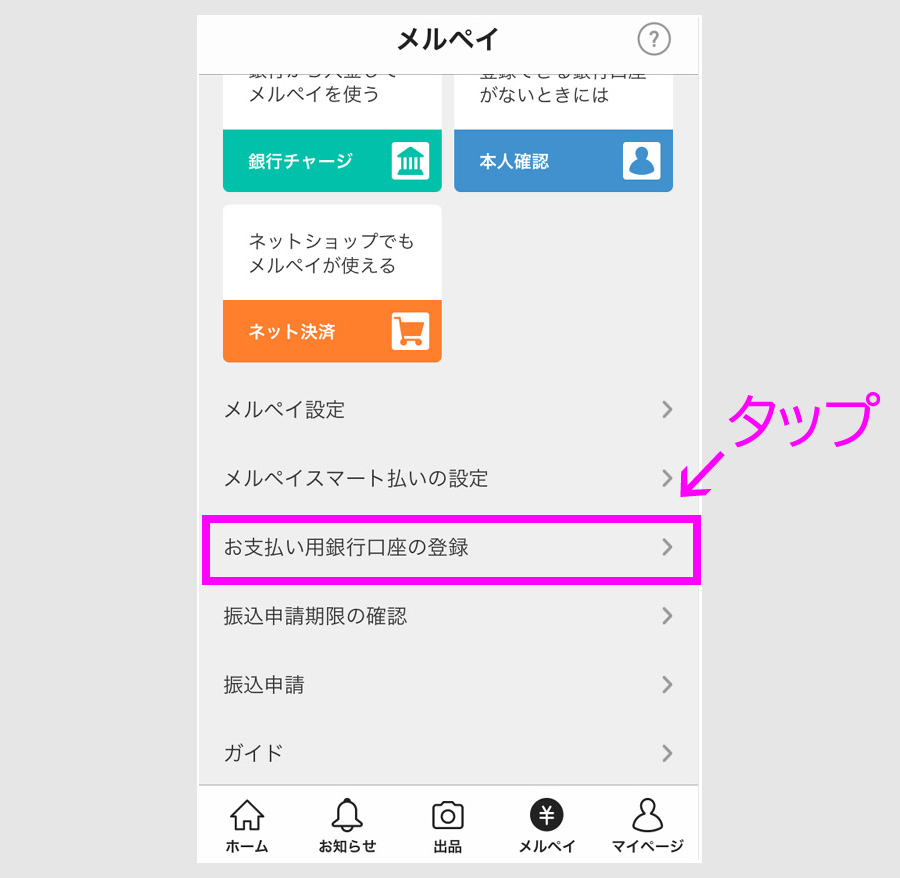
メニューの中から、「お支払い用銀行口座の登録」ボタンをタップします。
タップ後の画面です。
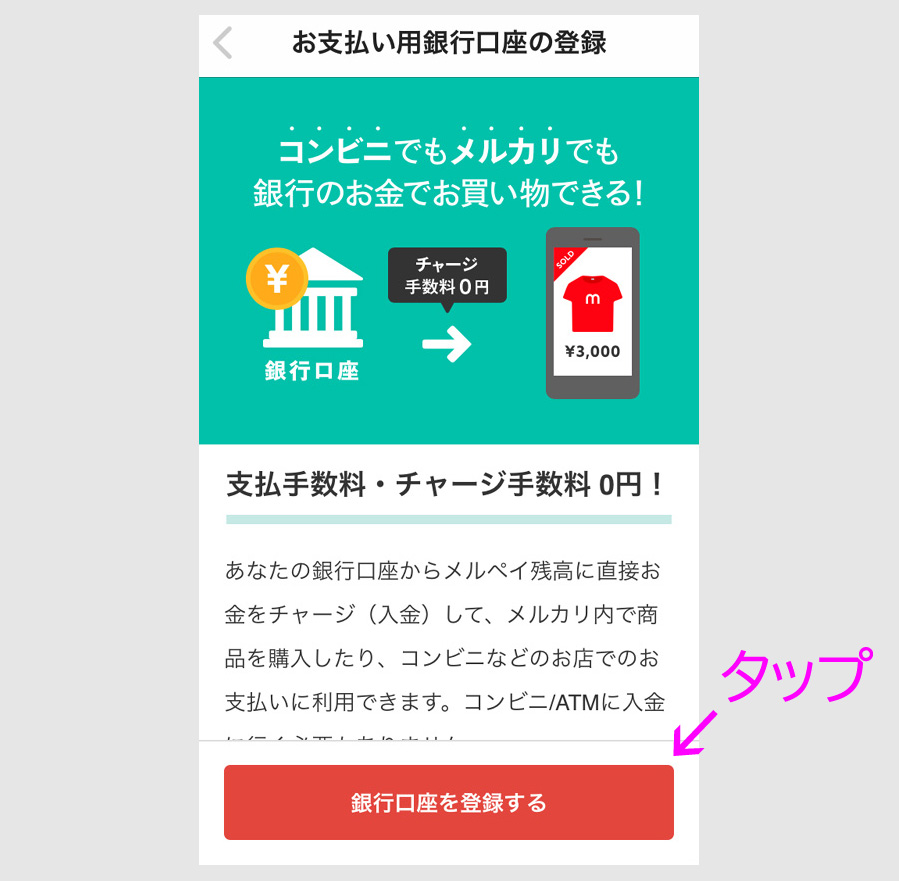
銀行口座を登録するボタンをタップします。
このボタンをタップして、具体的な銀行口座の登録手順になります。
ステップ2:銀行口座の選択と登録
銀行口座を登録するボタンをタップした最初の画面になります。 
登録できる銀行が並んでいます。
2019年4月現在で登録できる銀行はこれだけあります。(4月25日にも登録銀行の追加がありました。)
三菱UFJ銀行、みずほ銀行、三井住友銀行、りそな銀行、埼玉りそな銀行、愛知銀行、青森銀行、足利銀行、イオン銀行、伊予銀行、岩手銀行、SBJ銀行、愛媛銀行、大垣共立銀行、香川銀行、北日本銀行、紀陽銀行、京都銀行、高知銀行、静岡銀行、大光銀行、第三銀行、大東銀行、筑邦銀行、中京銀行、徳島銀行、栃木銀行、鳥取銀行、トマト銀行、西日本シティ銀行、福井銀行、福島銀行、三重銀行、みちのく銀行
出典:メルペイ
たくさんの銀行に登録できますが、手続き的には途中までは共通で、必要書類を用意しておけば、手順通りに登録できます。
各銀行のボタンをタップしますと、必要書類が書かれています。
必要書類を事前に用意しておくことがポイントとなります。
上から3つの銀行をタップしてみましょう。
三菱UFJ銀行の導入ページ
三菱UFJ銀行の導入ページです。
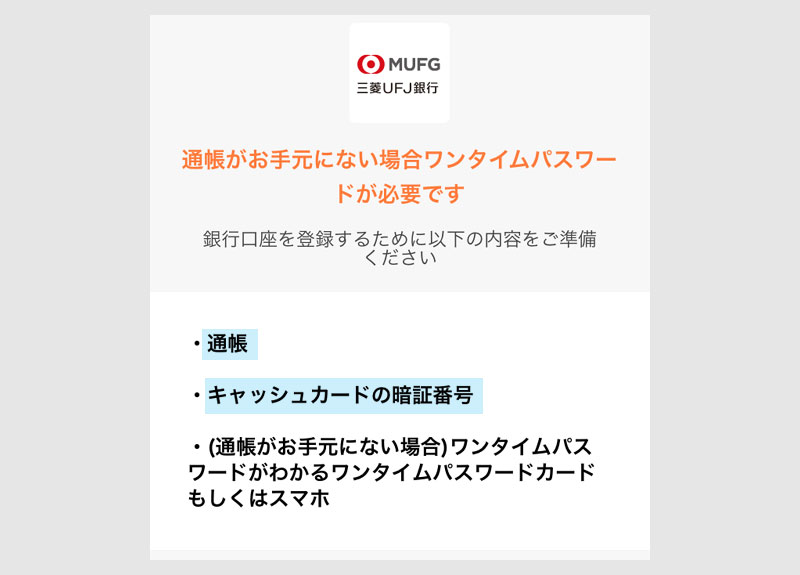
登録には、通帳とキャッシュカードの暗証番号が必要になります。本人照合に、通帳に最後に記載された残高数字を使うんですね。(通帳に記載しないで利用していても、通帳に記された残高数字を使います。)
通帳がない場合はワンタイムパスワードが必要となります。
みずほ銀行の導入ページ
みずほ銀行の導入ページになります。

登録には、通帳とキャッシュカードの暗証番号が必要になります。
ネットバンクを登録している場合は、記載内容の情報が必要になります。
このエントリーでは、ちょっとしたコツが必要になる三井住友銀行を事例に登録方法を紹介したいと思います。
三井住友銀行での登録事例
三井住友銀行です。

暗証番号や通帳があれば登録できる銀行が多いんですが、三井住友銀行は、パスワードカードが必要なんですね。
三井住友銀行の登録では、必ずワンタイムパスワードが必要になりますので、三井住友銀行アプリをインストールする必要があります。
三井住友銀行アプリでワンタイムパスワードを発生させることができいます。
こちらの記事でインストール方法からワンタイムパスワードの出し方まで紹介しています。
パスワードカードもしくは三井住友銀行アプリから、ワンタイムパスワードを出せるようになった状態からの手順になります。
各銀行の入り口の下にある「同意して次を」タップします。
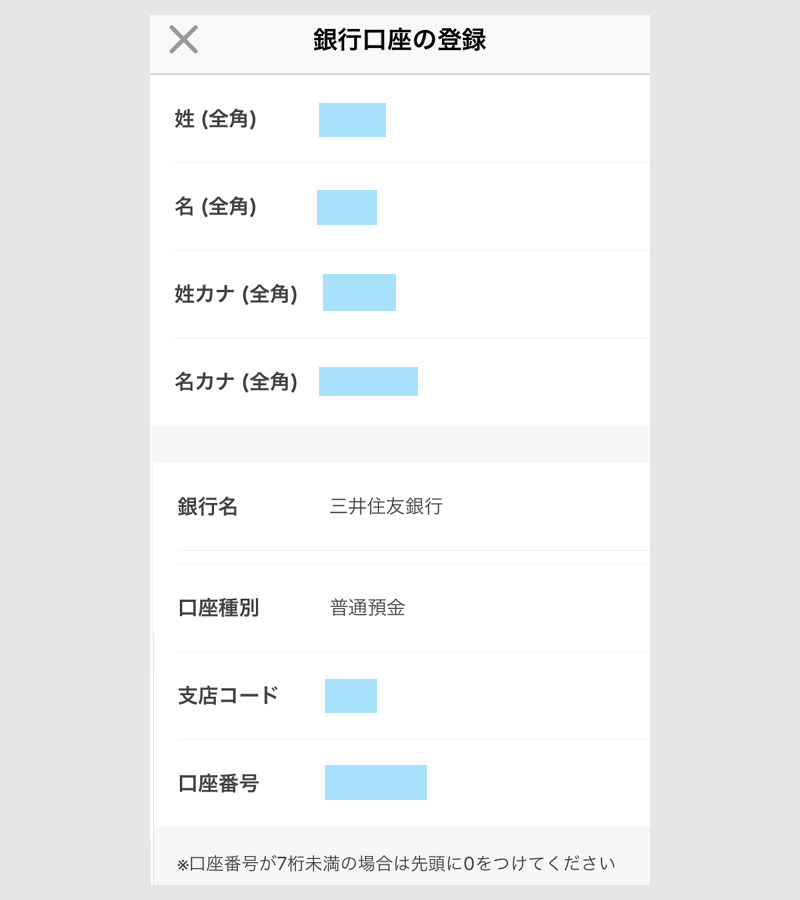
氏名や口座情報を正確に記入します。
ここに記入する内容と、銀行口座をつくる時に登録した情報、メルカリに登録した本人情報が一致している必要があります。(メルカリに登録した情報は修正することができます。)
続きの画面です。
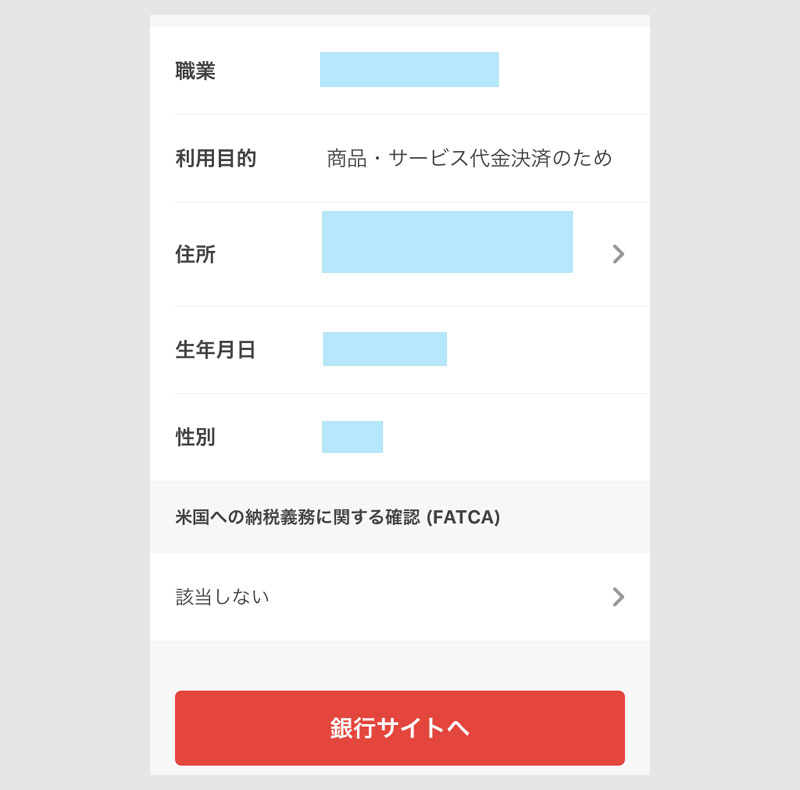
住所、生年月日も銀行口座をつくる時に登録した内容を記入します。
記入を終えて、画面下の「銀行サイトへ」のボタンをタップしますと、各銀行のサイトに飛びます。
この事例では、三井住友銀行のサイトに飛びます。

店番号と口座番号は入力されていますので、第1暗証(ATMに使う暗証番号)でログインします。
第1暗証を入れた後の画面です。

三井住友アプリで、ワンタイムパスワードを出して、コピーして、入力欄にペーストします。
ログインしなくても、トップページ左下のアイコンから出すことができます。
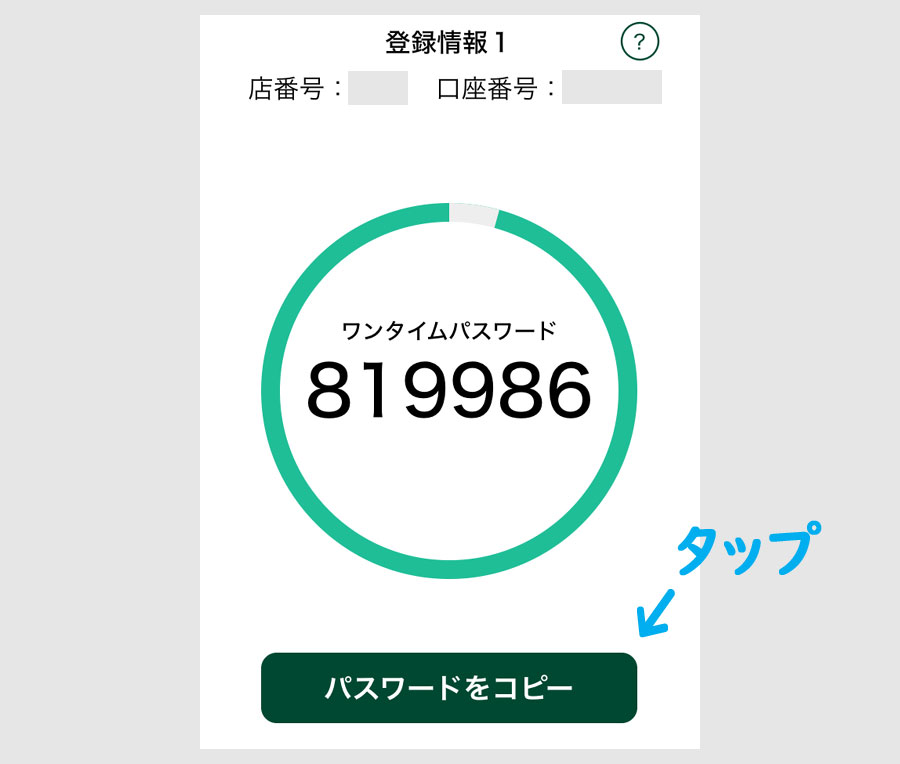
パスワードをコピーをタップしますと、コピーされていますので、入力欄にペーストします。
コピペしたらログイン続行をタップします。
次の画面で、登録内容確認や規約の説明が続きます。

最後に、本人確認のため、生年月日を入力して、口座振替申込ボタンを押して完了です。
完了後、メルカリの画面に戻り、パスコードを設定します。
パスコードの設定
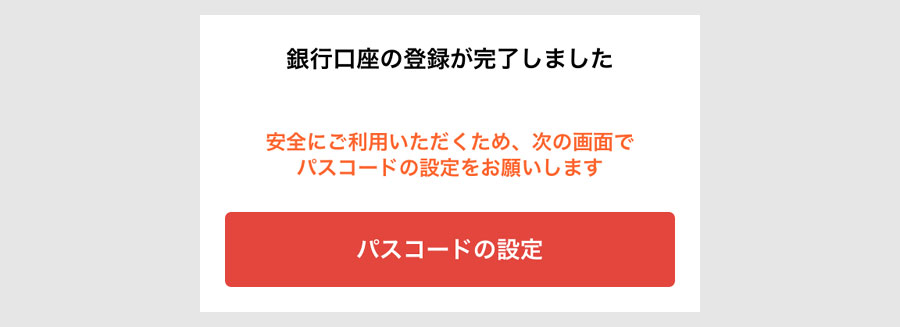
誕生日と関連性のない4桁の数字を設定します。
この後、タッチID設定の案内があり完了です。
メルペイの画面に戻り、案内が出ます。
売上金からメルペイ残高へ
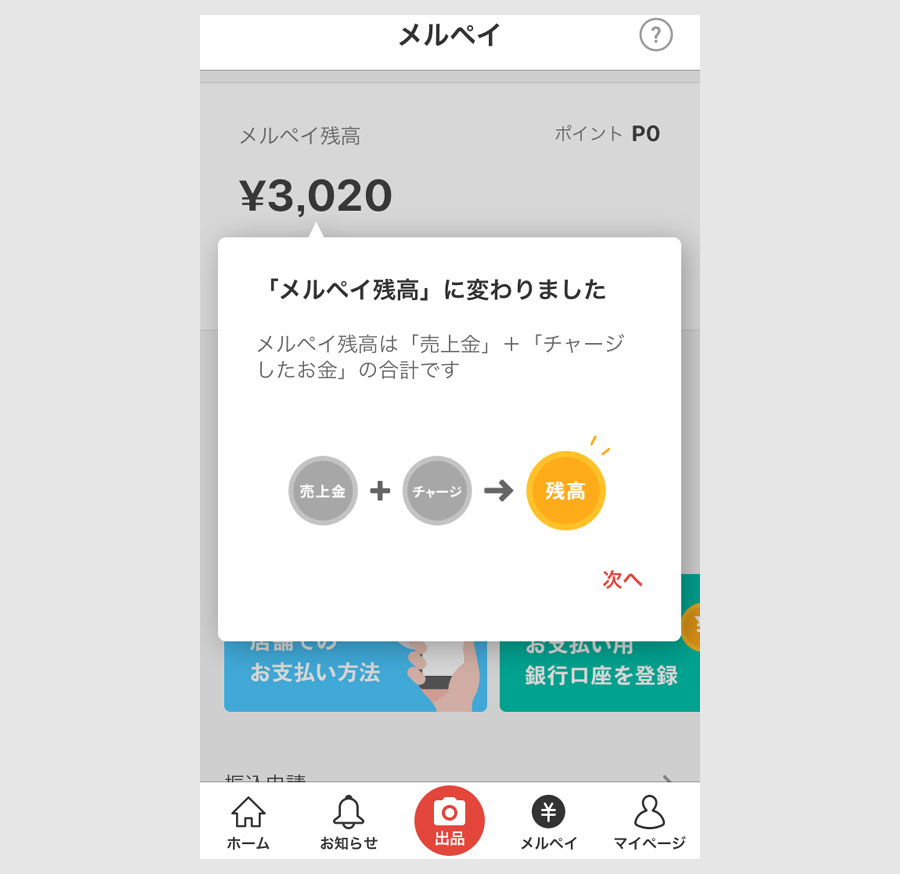
支払い用銀行口座を登録しますと、売上金がメルペイ残高という名称にかわります。
これが銀行口座を登録後のメルペイの画面です。

ポイント購入のボタンが消え、チャージボタンに変わっています。
メルペイ残高モードになれば、ポイントにしなくても、メルカリで利用できるんですね。
銀行口座が登録できましたので、試しにチャージしてみましょう。
ステップ3:残高へのチャージ
メルペイ画面です。
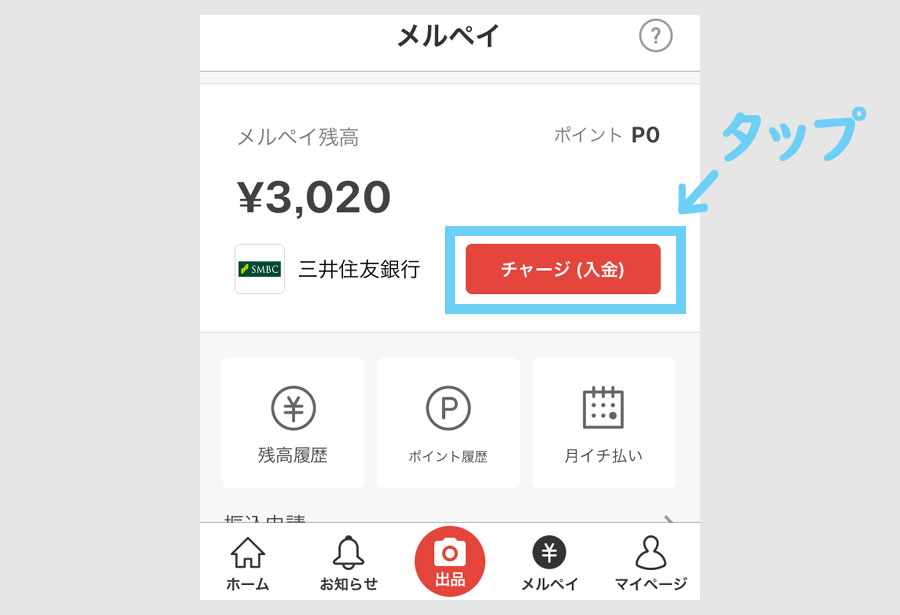
チャージボタンをタップします。
次の画面でチャージ金額選択画面がでます。

チャージ金額のボタンをタップしますと、チャージ金額の選択か入力で金額を指定できる選択ボタンがあります。
3000円チャージしてみます。
チャージ後の画面です。

もとの売上金が3020円でしたので、3000円チャージして、6020円になっています。
チャージ完了です。
メルペイに適した銀行口座の特徴
メルペイに登録する銀行口座は、大手主要銀行でも問題ないんですが、利用回数が増えますと、急な入出金もあったりしますので、時間外でも手数料無料の銀行が適していると言えます。
イオン銀行ですと、24時間365日手数料無料となっています。ATMは、イオン系列の店舗やミニストップにあります。
イオン銀行の口座開設は、ネットでも申し込めますが、通常のキャッシュカードタイプよりも、キャッシュカードにクレジットカード機能がついた一体型のイオンカードセレクトがおすすめです。
メルカリでは、またとない出品があるんですが、そうした出品への対応に、クレジットカードもおさえておいた方がいいんですね。
イオンカードセレクトには、キャッシュカード機能のほか、電子マネーWAONやかざし系決済の国際基準VISAタッチもついていて、カードとしての完成度が高いんですね。
このカードで、イオン系列のスーパーで、20日、30日は5%オフになるのも大きいですね。年会費も無料です。
現在はキャンペーン中です。
関連記事
スポンサーリンク